- EmEditorを起動します。
- 上部のメニューバーから[設定の選択]ボタンをクリックします。

- [設定の定義]ダイアログが開きますので、[新規作成] ボタンをクリックします。
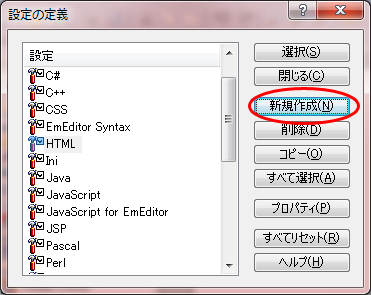
- [新規作成]のダイアログが開きますので、[既定の設定を使用] を選択して[OK]をクリックします。
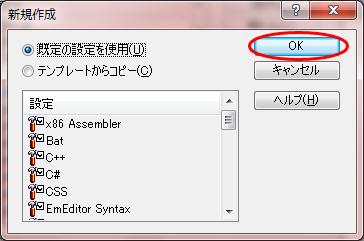
- [設定の定義]ダイアログで新しい定義にフォーカスされているので、それを適当な名前に変更し、確定します。その後、[プロパティ]ボタンをクリックしてください。
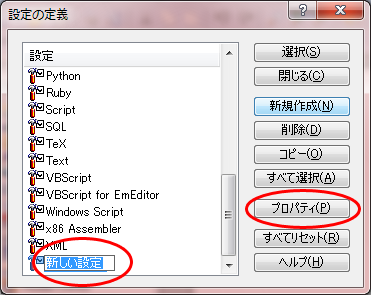
- [○○(新規作成した定義の名前)のプロパティ]というダイアログが表示されますので、その画面の[強調(1)]タブをクリックします。
- 強調表示設定部分が表示されますので、[インポート]ボタンをクリックします。

- [ファイルを開く]などの時に表示される、ファイル選択画面が表示されますので、インポートしたい文法を選択して開きます。
- すると、強調(1)の強調文字列の欄に文法ファイルがインポートされます。
以上で作業は終了です。